Neotáčajúci sa ventilátor GPU môže byť pre PC hráčov veľmi znepokojujúci.Ak zistíte, že sa vám GPU prehrieva, pretože sa netočí ventilátor, tento článok je určený práve vám.
GPU je nevyhnutné pre každé herné nastavenie a ak si všimnete problémy s ventilátorom, mali by byť okamžite opravené.Prehriatie je z dlhodobého hľadiska škodlivé pre akýkoľvek komponent, aj keď je karta vypnutá, aby sa predišlo poškodeniu.
Neboj sa.Situácia s každým ventilátorom GPU, ktorý sa netočí, je iná a my sme zostavili sériu zoznamov, na ktoré sa môžete zamerať pri skutočných problémoch.Postupujte podľa krokov na opravu ventilátora GPU.
Ako opraviť problém s ventilátorom GPU, ktorý sa netočí
Môžete vyskúšať niekoľko prvých jednoduchých metód a potom prejsť na nižšie metódy.Nezabudnite reštartovať počítač, aby ste zistili, či sa problém vyriešil.Znie to tak pravdivo, ale niekedy je to všetko, čo potrebujete.Ak to nefunguje, čítajte ďalej.
Náš prístup vám pomôže vyriešiť váš problém;
- Ventilátor GPU sa pri spustení netočí
- Jeden ventilátor GPU sa netočí, ostatné áno.
- Ventilátor GPU nefunguje pri zaťažení
Metóda 1: Zaťažte GPU

Niektoré GPU nezapnú ventilátor, kým nedosiahnu určitú teplotu.To zaisťuje, že sa ventilátor zapne len vtedy, keď je GPU veľmi zaťažené a dosiahne približne 60 stupňov Celzia.Toto je vstavaná funkcia pasívneho chladenia, ktorá sa používa na zníženie hluku a hromadenia prachu, keď nie je potrebný GPU.
Ak chcete potvrdiť, či ide o tento problém, všetko, čo musíte urobiť, je mierne zatlačiť na GPU a zistiť, či sa ventilátor začne otáčať.Spustite graficky náročné hry alebo spustite záťažové testy.Môžete tiežtuStiahnite si MSI Afterburner .Môžete ho nainštalovať na manuálne nastavenie rýchlosti ventilátora.Ak sa ventilátor začne otáčať, váš GPU je polopasívne chladený.Ak sa rozhodnete, že táto funkcia nie je vhodná pre váš GPU, vždy môžete zmeniť nastavenie na aktívne chladenie v dodanom softvéri, ktorý bol dodaný s vaším GPU.
Aj po tomto všetkom sa ventilátor GPU netočí, stále máte ďalšie problémy, ale čítajte ďalej, aby ste ich mohli opraviť.
Metóda 2: Použite aktualizované ovládače
Problémy sa môžu vyskytnúť, ak je ovládač grafickej karty poškodený alebo starý.Aktualizujte ich, aby ste zistili, či ventilátor GPU začne kopať.To môže tiež zlepšiť výkon karty.
Na aktualizáciu ovládačov jednoducho použite Geforce Experience pre GPU Nvidia a nástroj AMD Driver Auto-Detection Tool pre produkty AMD.您 可以 在tu A tu respNájdi ich .
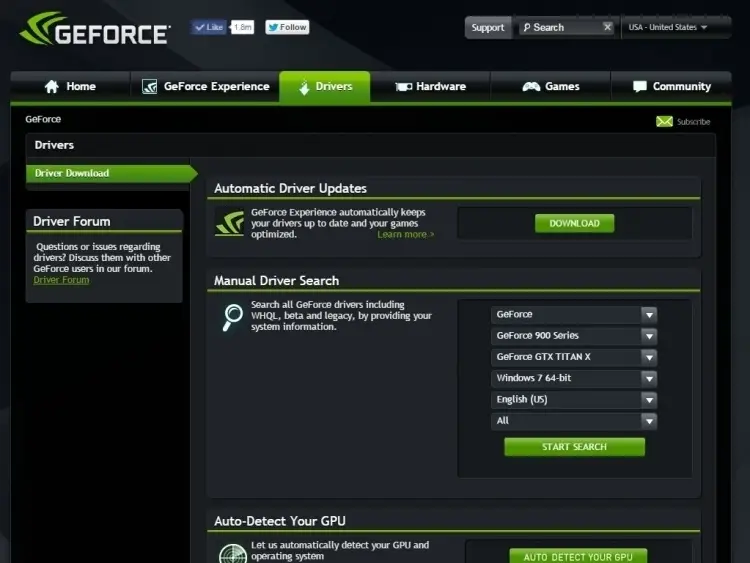
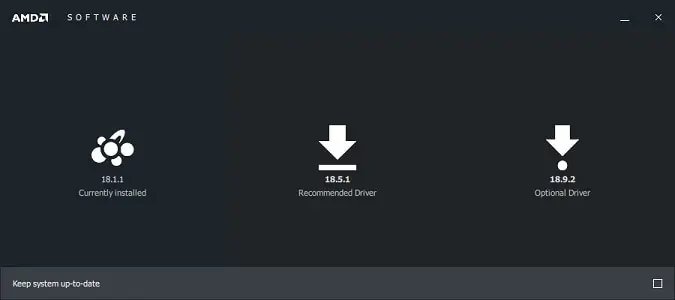
Tiež sa uistite, že máte najnovší softvér dodávaný s GPU.
Metóda 3: Ak sa ventilátor GPU netočí, skontrolujte pripojenie napájania PCIe
Ak ste nedávno zostavili systém, možno ste zabudli pripojiť napájací konektor PCIe ku GPU.Zvyčajne sa to stane, ak ste predtým vlastnili niečo ako GTX 1050Ti, pretože nevyžaduje napájací kábel a napája sa cez slot PCIe.Uistite sa, že napájací konektor PSU je bezpečne zapojený.

Skontrolujte tiež zostávajúce komponenty.Uistite sa, že je všetko pevne zapojené.Zdá sa, že to nesúvisí s GPU, ale tým sa opravili niektorí fanúšikovia GPU.
Metóda 4: Vyčistite ventilátor

Jedným z najčastejších problémov, ktoré trápia GPU, je usadzovanie prachu na ventilátoroch.Ak máte staršiu kartu, môže to byť príčinou toho, že sa ventilátor prestane točiť.Spomínané pasívne polochladenie pomôže pri odstraňovaní prachu, no aj tak budete musieť vyčistiť všetky nečistoty, ktoré by mohli uviaznuť vo vnútri.Na čistenie ventilátora GPU použite plechovku stlačeného vzduchu.Dá sa to použiť aj na odstránenie prachu zo zvyšku systému.Ak je to možné, odstráňte ventilátor, aby karta a chladič zostali čisté.Snažte sa nepribližovať sa príliš blízko ku stlačenému vzduchu GPU, aby ste nič nepoškodili.
Uistite sa, že kábel ventilátora pripojený ku grafickej karte je tiež bezpečne zapojený.
Metóda 5: Uistite sa, že zdroj napájania je dostatočný

Problémy môžu nastať, ak váš zdroj napájania neposkytuje GPU dostatočný výkon.GPU sú veľmi náročné na energiu a ak náhodne vypnete počítač, možno je čas kúpiť si nový PSU.Získajte niekoľko nástrojov, ktoré postačujú na vaše elektrické potreby, ale nie toľko, aby ste skončili s vysokým účtom za energiu.môžešTuVypočítajte požadovaný výkon .Pamätajte, že vždy používajte odporúčaný príkon, ale nikdy neklesnite pod vypočítaný príkon PSU.
Metóda 6: Použite olej

Ak sa váš starý spoľahlivý GPU už netočí, ale namiesto toho má ventilátor, možno budete musieť zvážiť určité mechanické opotrebovanie.Nezabudnite používať iba strojový olej alebo olej na šijacie stroje.Nepoužívať Olej na varenie alebo WD-40.
Vytiahnite nálepku v strede ventilátora a odstráňte plastový kryt.Opatrne naneste 2-3 kvapky oleja na ložiská.Upozorňujeme, že na samotnej karte nebude nič.
Metóda 7: Flash GPU BIOS
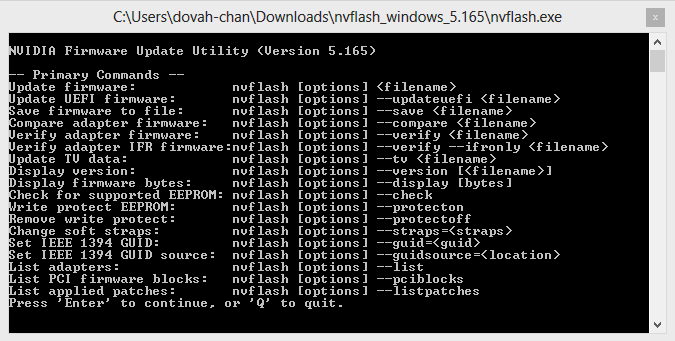
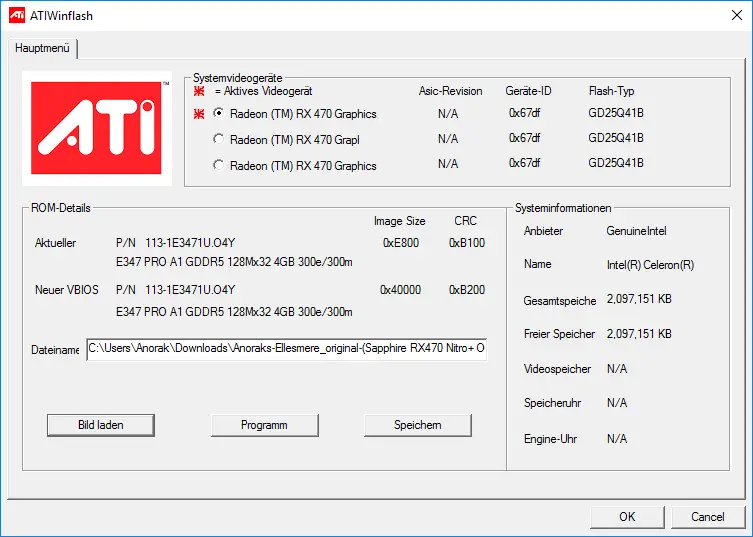
Teraz je to jeden z najzriedkavejších prípadov, ale ak všetko vyššie uvedené zlyhá, skúste tento.Poškodený VGA BIOS poškodí nastavenia GPU.Najlepší spôsob je použiťNvidia NVFlash A AMD ATIFlashNástroje .
Majte na pamäti, že tento problém je skutočne zriedkavý.Najprv vyskúšajte všetky ostatné metódy.
Metóda 8: Skontrolujte ostatné komponenty

Ak je základná doska chybná, ostatné komponenty vášho počítača sa môžu správať zvláštne.Najprv sa uistite, že slot PCIe nie je zodpovedný slot.Zapojte GPU do inej zásuvky a zistite, či to má nejaký význam.Ak je to možné, skúste použiť GPU na inom počítači.Ak áno, možno je čas kúpiť si novú základnú dosku.
Metóda 9: Vymeňte ventilátor
Ak všetko ostatné zlyhá, je čas vymeniť ventilátor.Lacné ventilátory môžete získať od spoločností Coolermaster a Corsair.Tento problém možno nájsť na starších kartách po intenzívnom používaní.Ak sa vyskytne výrobná chyba, môže sa prejaviť aj na novších kartách.
konečne vziať
Takže tu máte.Tu je 9 spôsobov, ako môžete skúsiť roztočiť ventilátor GPU.Dúfajme, že váš GPU bol opravený pomocou tohto článku a teraz môžete hrať svoje obľúbené hry.


![Ako zobraziť verziu systému Windows [veľmi jednoduché]](https://infoacetech.net/wp-content/uploads/2023/06/Windows%E7%89%88%E6%9C%AC%E6%80%8E%E9%BA%BC%E7%9C%8B-180x100.jpg)


